Optimieren Sie Ihren VSCode: Tipps zu chinesischen Einstellungen
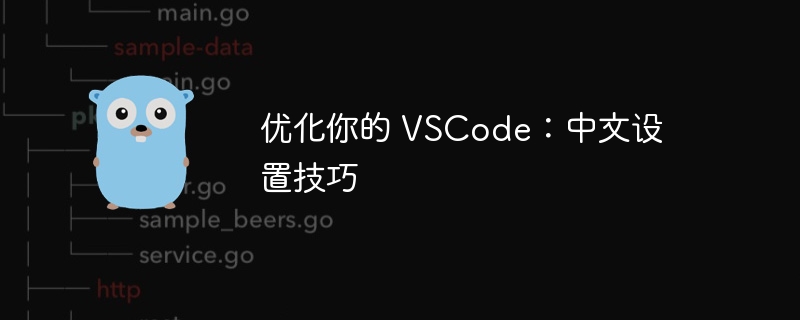
Titel: Optimieren Sie Ihren VSCode: Chinesische Einstellungstipps
Als leistungsstarke integrierte Entwicklungsumgebung verfügt Visual Studio Code (kurz VSCode) über eine breite Palette von Benutzergruppen, darunter viele muttersprachliche chinesischsprachige Entwickler. Um die Erfahrung chinesischer Benutzer zu verbessern, werden in diesem Artikel einige chinesische Einstellungstipps zur Optimierung von VSCode vorgestellt und spezifische Codebeispiele bereitgestellt.
- Ändern Sie die Schnittstellensprache auf Chinesisch.
Stellen Sie zunächst die Schnittstellensprache von VSCode auf Chinesisch ein. Öffnen Sie VSCode, klicken Sie auf das Einstellungssymbol in der unteren linken Ecke, wählen Sie „Einstellungen“ -> „Einstellungen“, geben Sie „Gebietsschema“ in das Suchfeld ein, suchen Sie das Einstellungselement „Gebietsschema“ und ändern Sie es in „zh-CN“. .
Codebeispiel:
{
"locale": "zh-CN"
}- Chinesische Schriftart festlegen
In einer chinesischen Umgebung verbessert die Verwendung von Schriftarten, die für chinesischen Text geeignet sind, die Lesbarkeit des Codes. Suchen Sie in den Einstellungen nach „Schriftart“, suchen Sie das Einstellungselement „Editor: Schriftfamilie“ und ändern Sie es in eine geeignete chinesische Schriftart. Zu den empfohlenen chinesischen Schriftarten gehören „Microsoft YaHei“, „PingFang SC“ usw.
Codebeispiel:
{
"editor.fontFamily": "Microsoft YaHei"
}- Unterstützung für chinesische Dateinamen
Standardmäßig kann VSCode beim Öffnen von Dateien mit chinesischen Schriftzeichen verstümmelte oder nicht erkennbare Zeichen enthalten. Dieses Problem kann durch Ändern der Einstellungen gelöst werden. Suchen Sie in den Einstellungen nach „files.autoGuessEncoding“ und setzen Sie es auf „true“, damit VSCode die Dateikodierung automatisch errät.
Codebeispiel:
{
"files.autoGuessEncoding": true
}- Problemlösung bei chinesischer Codierung
Der Umgang mit chinesischen Codierungsproblemen ist eines der Probleme, auf die viele chinesische Benutzer bei der Verwendung von VSCode stoßen. Um verstümmelte Zeichen zu vermeiden, können Sie die Dateikodierung auf UTF-8 einstellen, um mit chinesischen Zeichen kompatibel zu sein. Öffnen Sie die Einstellungen, suchen Sie nach „files.encoding“ und stellen Sie es auf „utf8“ ein.
Codebeispiel:
{
"files.encoding": "utf8"
}- Unterstützung für chinesische Eingabemethoden
Beim Schreiben von chinesischem Code kann das Umschalten der Eingabemethode zu Problemen führen. Um das chinesische Eingabeerlebnis zu optimieren, können Sie in den Einstellungen nach „Tastatur“ suchen, das Einstellungselement „Editor: Vorschlag beim Commit-Zeichen akzeptieren“ finden und es auf „false“ ändern, um Konflikte zwischen Tastenkombinationen für Eingabemethoden und Code-Eingabeaufforderungen zu vermeiden .
Codebeispiel:
{
"editor.acceptSuggestionOnCommitCharacter": false
}Zusammenfassung: Durch die oben genannten Einstellungen können wir das chinesische Nutzungserlebnis von VSCode optimieren und die Entwicklungseffizienz verbessern. Durch die Festlegung der Schnittstellensprache, der Schriftarten, der Dateikodierung und der Unterstützung von Eingabemethoden ist VSCode besser für die Bedürfnisse chinesischer Entwickler geeignet. Ich hoffe, dass diese Tipps Ihnen dabei helfen können, VSCode besser für die Entwicklungsarbeit zu nutzen.
Das obige ist der detaillierte Inhalt vonOptimieren Sie Ihren VSCode: Tipps zu chinesischen Einstellungen. Für weitere Informationen folgen Sie bitte anderen verwandten Artikeln auf der PHP chinesischen Website!

Heiße KI -Werkzeuge

Undresser.AI Undress
KI-gestützte App zum Erstellen realistischer Aktfotos

AI Clothes Remover
Online-KI-Tool zum Entfernen von Kleidung aus Fotos.

Undress AI Tool
Ausziehbilder kostenlos

Clothoff.io
KI-Kleiderentferner

AI Hentai Generator
Erstellen Sie kostenlos Ai Hentai.

Heißer Artikel

Heiße Werkzeuge

Notepad++7.3.1
Einfach zu bedienender und kostenloser Code-Editor

SublimeText3 chinesische Version
Chinesische Version, sehr einfach zu bedienen

Senden Sie Studio 13.0.1
Leistungsstarke integrierte PHP-Entwicklungsumgebung

Dreamweaver CS6
Visuelle Webentwicklungstools

SublimeText3 Mac-Version
Codebearbeitungssoftware auf Gottesniveau (SublimeText3)

Heiße Themen
 1378
1378
 52
52
 So definieren Sie Header -Dateien für VSCODE
Apr 15, 2025 pm 09:09 PM
So definieren Sie Header -Dateien für VSCODE
Apr 15, 2025 pm 09:09 PM
Wie definiere ich Header -Dateien mithilfe von Visual Studio -Code? Erstellen Sie eine Header -Datei und deklarieren Sie Symbole in der Header -Datei mit dem Namen .h oder .HPP -Suffix (wie Klassen, Funktionen, Variablen) das Programm mit der #include -Direktive kompilieren, um die Header -Datei in die Quelldatei aufzunehmen. Die Header -Datei wird enthalten und die deklarierten Symbole sind verfügbar.
 Welche Computerkonfiguration ist für VSCODE erforderlich?
Apr 15, 2025 pm 09:48 PM
Welche Computerkonfiguration ist für VSCODE erforderlich?
Apr 15, 2025 pm 09:48 PM
VS Code system requirements: Operating system: Windows 10 and above, macOS 10.12 and above, Linux distribution processor: minimum 1.6 GHz, recommended 2.0 GHz and above memory: minimum 512 MB, recommended 4 GB and above storage space: minimum 250 MB, recommended 1 GB and above other requirements: stable network connection, Xorg/Wayland (Linux)
 VSCODE START START Front-End-Projektbefehl
Apr 15, 2025 pm 10:00 PM
VSCODE START START Front-End-Projektbefehl
Apr 15, 2025 pm 10:00 PM
Der Befehl zum Starten eines Front-End-Projekts in VSCODE ist Code. Die spezifischen Schritte umfassen: Öffnen Sie den Projektordner. Starten Sie VSCODE. Öffnen Sie das Projekt. Geben Sie den Startbefehlscode ein. im Terminalfeld. Drücken Sie die Eingabetaste, um das Projekt zu starten.
 So setzen Sie VSCODE
Apr 15, 2025 pm 10:45 PM
So setzen Sie VSCODE
Apr 15, 2025 pm 10:45 PM
Befolgen Sie die folgenden Schritte, um VSCODE zu aktivieren und festzulegen: Installieren und Starten von VSCODE. Benutzerdefinierte Einstellungen einschließlich Themen, Schriftarten, Räume und Codeformatierung. Installieren Sie Erweiterungen, um Funktionen wie Plugins, Themen und Werkzeuge zu verbessern. Erstellen Sie ein Projekt oder eröffnen Sie ein vorhandenes Projekt. Verwenden Sie IntelliSense, um Code -Eingabeaufforderungen und -abschlüsse zu erhalten. Debuggen Sie den Code, um den Code durchzusetzen, Breakpoints festzulegen und Variablen zu überprüfen. Schließen Sie das Versionskontrollsystem an, um Änderungen zu verwalten und Code zu bestimmen.
 VSCODE Running Task -Verknüpfungsschlüssel
Apr 15, 2025 pm 09:39 PM
VSCODE Running Task -Verknüpfungsschlüssel
Apr 15, 2025 pm 09:39 PM
Ausführen von Aufgaben in VSCODE: Erstellen Sie Tasks.json -Datei, Versions- und Aufgabenliste angeben. Konfigurieren Sie den Beschriftung, den Befehl, die Argumente und die Art der Aufgabe; Speichern und laden Sie die Aufgabe neu; Führen Sie die Aufgabe mit der Verknüpfungsschlüssel -Strg -Verschiebung B (macOS für CMD Shift B) aus.
 Welche Sprache wird VSCODE verwendet?
Apr 15, 2025 pm 11:03 PM
Welche Sprache wird VSCODE verwendet?
Apr 15, 2025 pm 11:03 PM
Visual Studio Code (VSCODE) wurde von Microsoft entwickelt, das mit dem Elektronen -Framework erstellt wurde und hauptsächlich in JavaScript geschrieben wurde. Es unterstützt eine breite Palette von Programmiersprachen, einschließlich JavaScript, Python, C, Java, HTML, CSS usw., und kann durch Erweiterungen Unterstützung für andere Sprachen unterstützen.
 VSCODE -Tutorial zur Verwendung
Apr 15, 2025 pm 10:09 PM
VSCODE -Tutorial zur Verwendung
Apr 15, 2025 pm 10:09 PM
Das integrierte VSCODE-integrierte Terminal ist ein Entwicklungstool, mit dem das Ausführen von Befehlen und Skripten innerhalb des Editors den Entwicklungsprozess vereinfachen kann. Verwenden Sie VSCODE -Anschluss: Öffnen Sie das Terminal mit der T -T -T -Taste (Strg/CMD). Geben Sie einen Befehl ein oder führen Sie das Skript aus. Verwenden Sie Hotkeys (z. B. Strg l, um das Terminal zu löschen). Ändern Sie das Arbeitsverzeichnis (z. B. den CD -Befehl). Zu den erweiterten Funktionen gehören Debug -Modus, automatischer Code -Snippet -Abschluss und interaktiver Befehlsverlauf.
 Welche Sprache ist in VSCODE geschrieben?
Apr 15, 2025 pm 11:51 PM
Welche Sprache ist in VSCODE geschrieben?
Apr 15, 2025 pm 11:51 PM
VSCODE ist in TypeScript und JavaScript geschrieben. Erstens ist seine Core -Codebasis in TypeScript geschrieben, einer Open -Source -Programmiersprache, die JavaScript erweitert und die Typ -Check -Funktionen hinzufügt. Zweitens werden einige Erweiterungen und Plug-Ins von VSCODE in JavaScript geschrieben. Diese Kombination macht VSCODE zu einem flexiblen und erweiterbaren Code -Editor.




